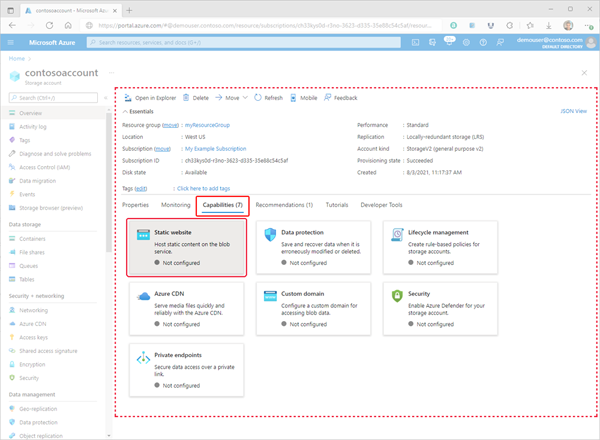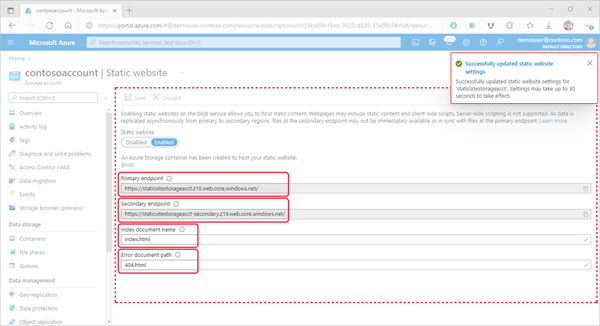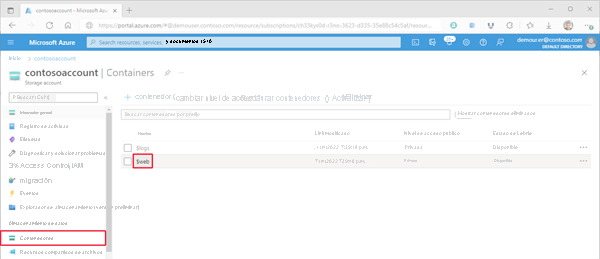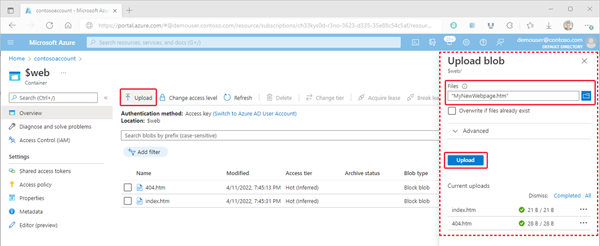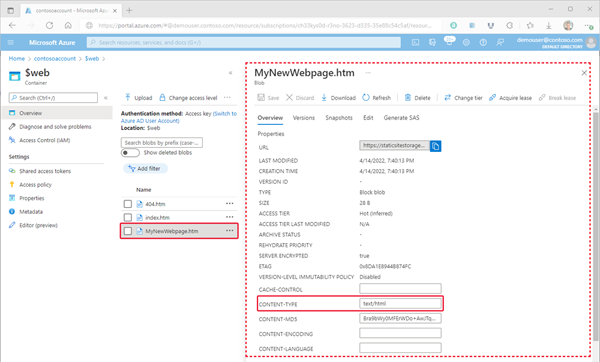Nota:
El acceso a esta página requiere autorización. Puede intentar iniciar sesión o cambiar directorios.
El acceso a esta página requiere autorización. Puede intentar cambiar los directorios.
Puede proporcionar contenido estático (HTML, CSS, JavaScript y archivos de imagen) directamente desde un contenedor en una cuenta de uso general V2 o BlockBlobStorage . Para más información, consulte Hospedaje de sitios web estáticos en Azure Storage.
En este artículo se muestra cómo habilitar el hospedaje de sitios web estáticos mediante Azure Portal, la CLI de Azure o PowerShell.
Habilitación del hospedaje de sitios web estáticos
El hospedaje de sitios web estáticos es una característica que tiene que habilitar en la cuenta de almacenamiento.
Inicie sesión en Azure Portal para empezar.
Busque la cuenta de almacenamiento y selecciónela para mostrar el panel Información general de la cuenta.
En el panel Información general , seleccione la pestaña Funcionalidades . A continuación, seleccione Sitio web estático para mostrar la página de configuración del sitio web estático.
Seleccione Habilitado para habilitar el hospedaje de sitios web estáticos para la cuenta de almacenamiento.
En el campo Nombre del documento de índice, especifique una página de índice predeterminada (por ejemplo: index.html).
La página de índice predeterminada se muestra cuando un usuario navega a la raíz del sitio web estático.
En el campo Ruta de acceso del documento de error, especifique una página de error predeterminada (por ejemplo: 404.html).
La página de error predeterminada se muestra cuando un usuario intenta navegar a una página que no existe en el sitio web estático.
Haga clic en Guardar para finalizar la configuración del sitio estático.
Se muestra un mensaje de confirmación. Los puntos de conexión del sitio web estático y otra información de configuración se muestran en el panel Información general .
Cargar archivos
En las instrucciones siguientes se muestra cómo cargar archivos mediante Azure Portal. También puede usar AzCopy, PowerShell, la CLI o cualquier aplicación personalizada que pueda cargar archivos en el contenedor de $web de la cuenta. Para ver un tutorial paso a paso que cargue archivos mediante Visual Studio Code, consulte Tutorial: Hospedaje de un sitio web estático en Blob Storage.
En Azure Portal, vaya a la cuenta de almacenamiento que contiene el sitio web estático. Seleccione Contenedores en el panel de navegación izquierdo para mostrar la lista de contenedores.
En el panel Contenedores , seleccione el contenedor $web para abrir el panel Información general del contenedor.
En el panel Información general , seleccione el icono Cargar para abrir el panel Cargar blob . A continuación, seleccione el campo Archivos en el panel Cargar blob para abrir el explorador de archivos. Vaya al archivo que desea cargar, selecciónelo y, a continuación, seleccione Abrir para rellenar el campo Archivos . Opcionalmente, active la casilla Sobrescribir si los archivos ya existen .
Si piensa que el explorador muestre el contenido del archivo, asegúrese de que el tipo de contenido de ese archivo está establecido
text/htmlen . Para comprobarlo, seleccione el nombre del blob que cargó en el paso anterior para abrir su panel Información general . Asegúrese de que el valor está establecido en el campo de propiedad CONTENT-TYPE .Nota:
Esta propiedad se establece
text/htmlautomáticamente en para extensiones comúnmente reconocidas como.html. Sin embargo, en algunos casos, tendrá que establecer esto usted mismo. Si no establece esta propiedadtext/htmlen , el explorador pedirá a los usuarios que descarguen el archivo en lugar de representar el contenido. Esta propiedad se puede establecer en el paso anterior.
Búsqueda de la dirección URL del sitio web
Puede ver las páginas del sitio desde un explorador mediante la dirección URL pública del sitio web.
En el panel que aparece junto a la página de información general de la cuenta de almacenamiento, seleccione Sitio web estático. La dirección URL del sitio aparece en el campo Punto de conexión principal .
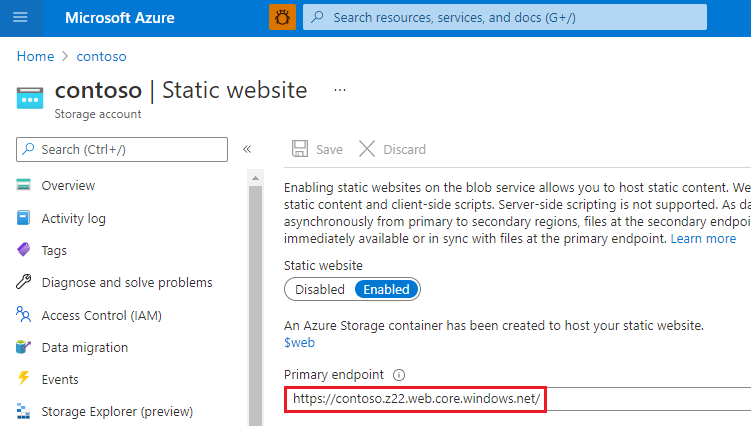
Habilitación de métricas en páginas de sitios web estáticos
Después de habilitar las métricas, las estadísticas de tráfico de los archivos en el contenedor $web aparecen en el panel de métricas.
Haga clic en Métricas en la sección Supervisión del menú de la cuenta de almacenamiento.
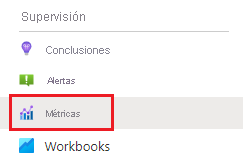
Nota:
Los datos de métricas se generan mediante el enlace a diferentes API de métricas. El portal solo muestra los miembros de la API usados en un período de tiempo determinado para centrarse solo en los miembros que devuelven datos. Para asegurarse de que puede seleccionar el miembro de API necesario, el primer paso es expandir el período de tiempo.
Haga clic en el botón período de tiempo, elija un período de tiempo y, a continuación, haga clic en Aplicar.
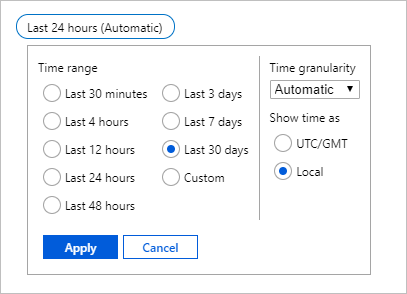
Seleccione Blob en la lista desplegable Espacio de nombres .
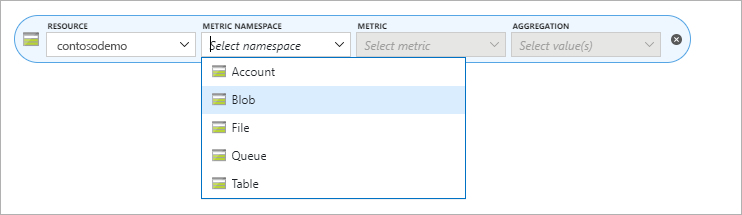
A continuación, seleccione la métrica Salida .
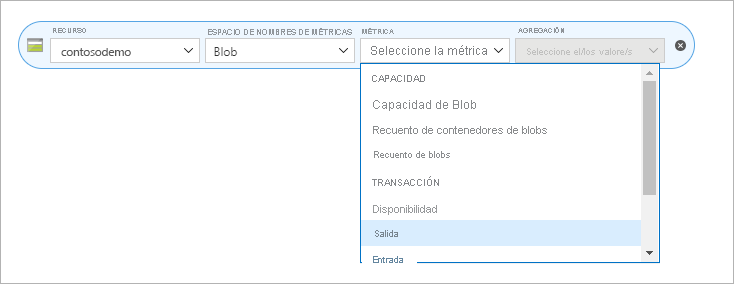
Seleccione Sum en el selector Agregación .
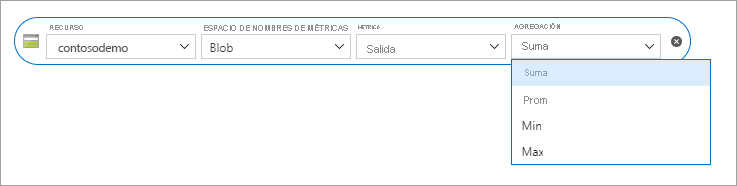
Haga clic en el botón Agregar filtro y elija Nombre de API en el selector de propiedades .
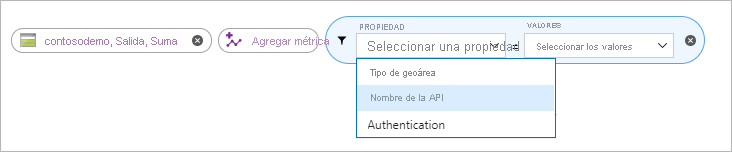
Active la casilla situada junto a GetWebContent en el selector Valores para rellenar el informe de métricas.
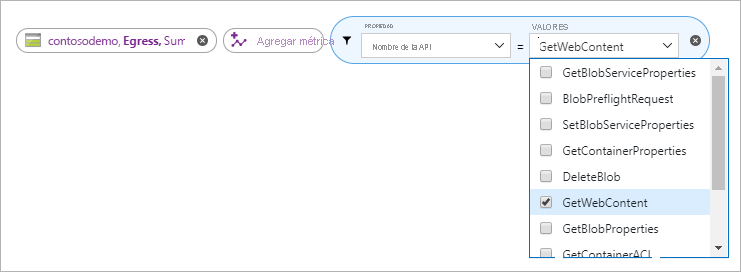
Nota:
La casilla GetWebContent solo aparece si ese miembro de API se usó dentro de un período de tiempo determinado. El portal solo muestra los miembros de la API usados en un período de tiempo determinado para centrarse solo en los miembros que devuelven datos. Si no encuentra un miembro de API específico en esta lista, expanda el período de tiempo.
Pasos siguientes
- Aprenda a configurar un dominio personalizado con el sitio web estático. Consulte Asignación de un dominio personalizado a un punto de conexión de Azure Blob Storage.